Napomena
Pristup ovoj stranici zahteva autorizaciju. Možete pokušati da se prijavite ili da promenite direktorijume.
Pristup ovoj stranici zahteva autorizaciju. Možete pokušati da promenite direktorijume.
Dodajte, premeštajte ili brišite kartice na obrascu pomoću dizajnera obrazaca.
Dodavanje kartica u obrazac
Da biste dodali kartice na obrazac, koristite okno Komponente.
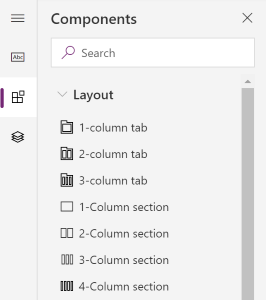
Napomena
Kartice se mogu dodati samo na glavnim obrascima. Još informacija: Tipovi obrazaca
Dodajte kartice na obrazac pomoću prevlačenja i otpuštanja
- Otvorite dizajner obrazaca da biste kreirali ili uredili obrazac. Još informacija: Kreiranje obrasca ili Uređivanje obrasca
- Na komandnoj traci izaberite Dodaj komponentu ili u oknu na levoj strani izaberite Komponente.
- U oknu Komponente izaberite komponentu kartice i prevucite je na pregled obrasca. Dok prevlačite karticu na pregled obrasca, videćete ciljna mesta za otpuštanje gde možete dodati karticu. Obratite pažnju na sledeće ponašanje:
- Kartice se mogu ispustiti pre ili posle postojećih kartica prelaskom miša iznad zaglavlja kartica.
- Kartice se takođe mogu ispustiti pre ili posle trenutne kartice prelaskom miša preko leve ili desne ivice trenutne kartice.
- Ponovite 3. korak iznad ako želite da dodate još kartica.
- Na komandnoj traci izaberite Sačuvaj da sačuvate obrazac ili izaberite Objavi ako želite da ga sačuvate i učinite promene vidljive korisnicima.
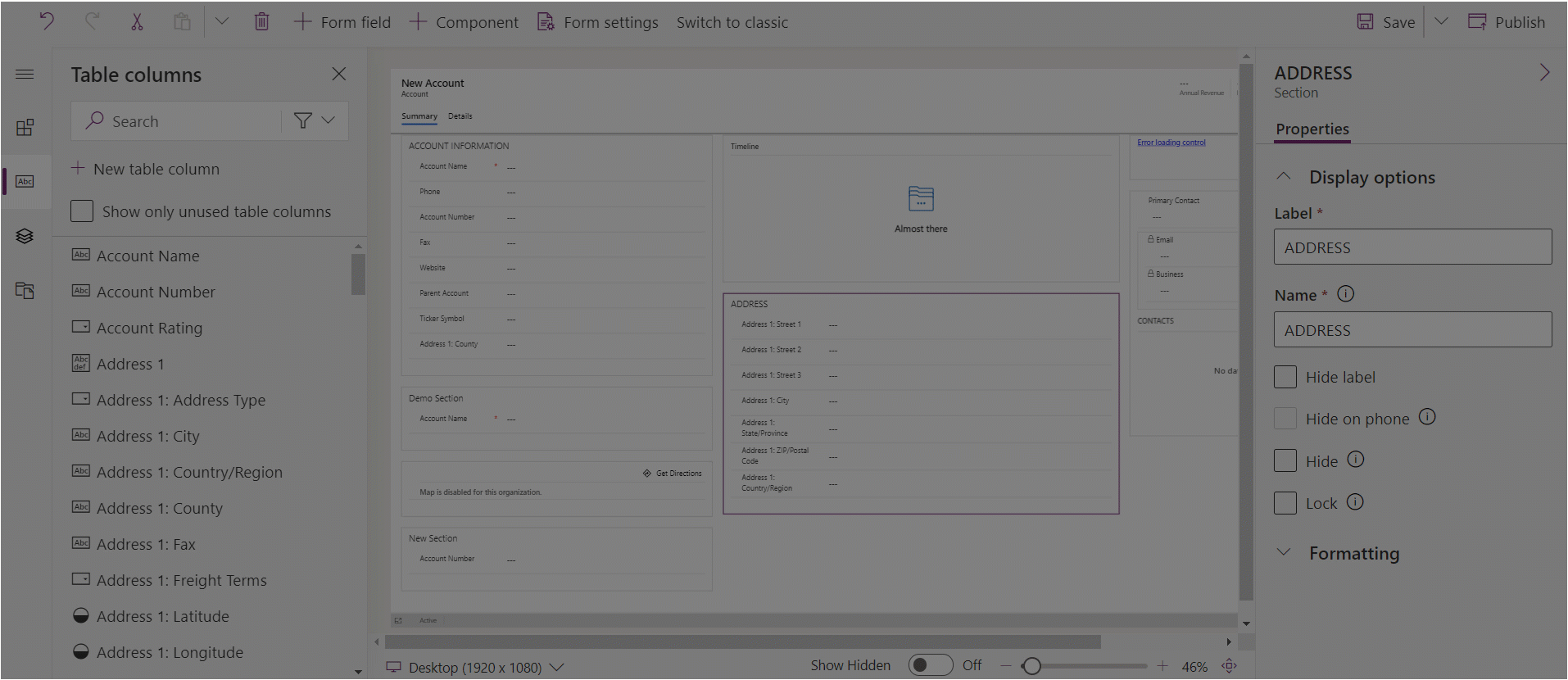
Dodavanje kartica u obrazac koristeći izbor
- Otvorite dizajner obrazaca da biste kreirali ili uredili obrazac. Još informacija: Kreiranje obrasca ili Uređivanje obrasca
- U pregledu obrasca, izaberite drugu postojeću karticu ili obrazac. Imajte u vidu sledeće ponašanje:
- Kada izaberete postojeću karticu, ona će biti dodata nakon postojeće kartice.
- Kada izaberete obrazac, nova kartica će biti dodata kao poslednja kartica na obrascu.
- Na komandnoj traci izaberite Dodaj komponentu ili u oknu na levoj strani izaberite Komponente.
- U oknu Komponente izaberite komponentu kartice da biste je dodali u obrazac. Možete i da izaberete ... pored komponente kartice koju želite, a zatim izaberite Dodaj u obrazac.
- Ponovite korake 2-4 iznad ako želite da dodate još kartica.
- Na komandnoj traci izaberite Sačuvaj da sačuvate obrazac ili izaberite Objavi ako želite da ga sačuvate i učinite promene vidljive korisnicima.
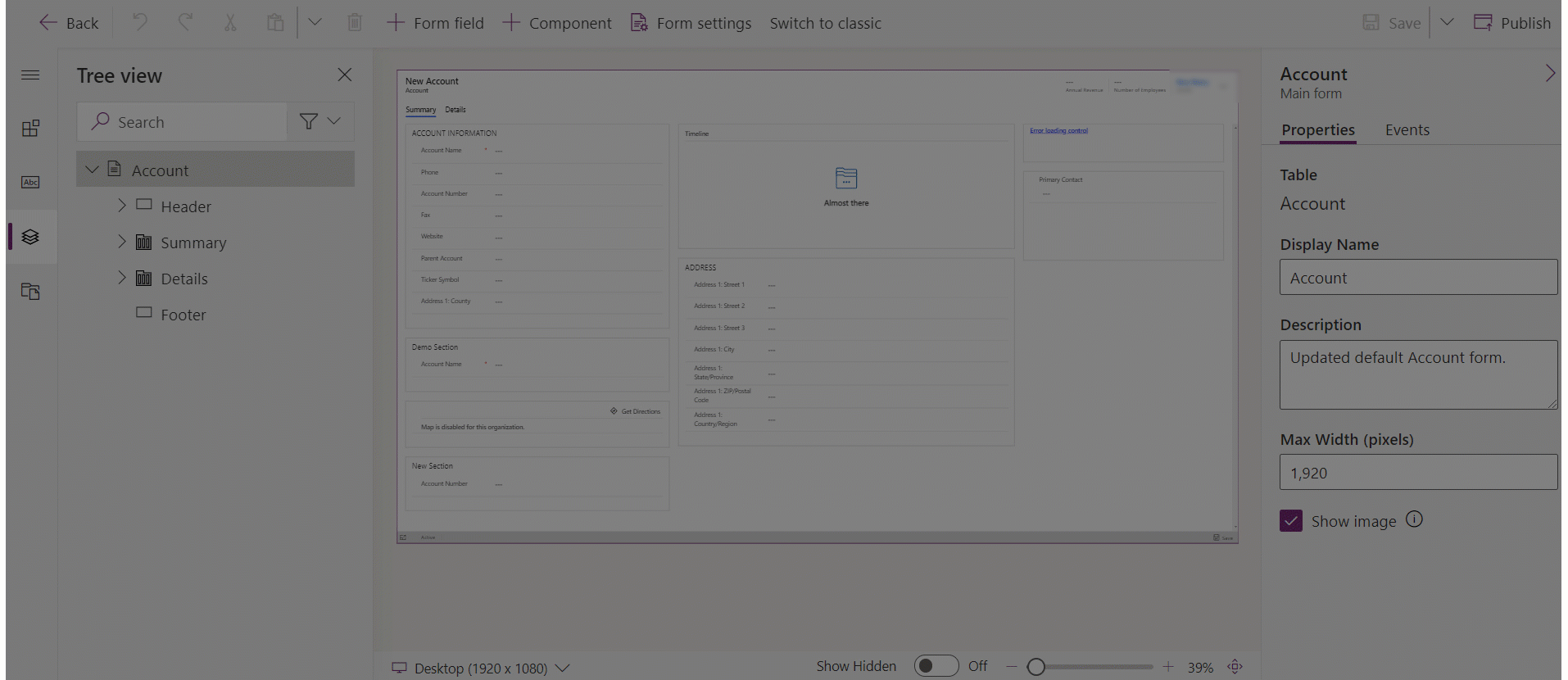
Konfigurisanje kartica na obrascu
Ovo su svojstva koja su dostupna za konfigurisanje kartica prilikom kreiranja ili uređivanja obrasca pomoću dizajnera obrazaca.
| Oblast | Ime | Opis |
|---|---|---|
| Opcije prikaza | Oznaka kartice | Oznaka kartice koja je vidljiva korisnicima i koja se može lokalizovati. Ovo svojstvo je obavezno. |
| Opcije prikaza | Ime | Jedinstveno ime kartice koje se koristi kada u skriptama postoje reference na nju. Ime može da sadrži samo alfanumeričke znakove i podvlaku. Ovo svojstvo je obavezno. |
| Opcije prikaza | Proširi ovu karticu po podrazumevanoj vrednosti | Kartica može da se razvija i skuplja pomoću skripti obrasca ili tako što će ljudi izabrati oznaku. Odaberite podrazumevani status kartice. |
| Opcije prikaza | Sakrij kartice | Kada je ovo izabrano, kartica se podrazumevano skriva i može biti prikazana pomoću koda. |
| Opcije prikaza | Sakrij na telefonu | Kartica može da bude skrivena da bi prikazivala skupljenu verziju ovog obrasca na ekranima telefona. |
| Oblikovanje | Raspored | Kartice mogu da sadrže najviše tri kolone. Koristite ove opcije da biste podesili broj kartica i procenat ukupne širine koje treba da popune. |
Pomeranje kartica na obrascu
Karticu na obrascu možete pomerati koristeći radnje prevlačenja i ispuštanja ili sečenja i lepljenja.
Pomeranje kartica na obrascu pomoću prevlačenja i otpuštanja
- Otvorite dizajner obrazaca da biste kreirali ili uredili obrazac. Još informacija: Kreiranje obrasca ili Uređivanje obrasca
- U pregledu obrasca izaberite zaglavlje kartice za karticu koju želite da premestite i pokrenite radnju prevlačenja. Dok prevlačite karticu na pregled obrasca, videćete ciljna mesta za otpuštanje gde možete premestiti karticu. Obratite pažnju na sledeće ponašanje:
- Kartice se mogu ispustiti pre ili posle postojećih kartica prelaskom miša iznad zaglavlja kartica.
- Kartice se takođe mogu ispustiti pre ili posle trenutne kartice prelaskom miša preko leve ili desne ivice trenutne kartice.
- Ponovite 2. korak iznad ako želite da premestite još kartica.
- Na komandnoj traci izaberite Sačuvaj da sačuvate obrazac ili izaberite Objavi ako želite da ga sačuvate i učinite promene vidljive korisnicima.
Pomeranje kartica na obrascu pomoću isecanja i lepljenja
- Otvorite dizajner obrazaca da biste kreirali ili uredili obrazac. Još informacija: Kreiranje obrasca ili Uređivanje obrasca
- U pregledu obrasca, izaberite karticu koju želite da premestite.
- Na komandnoj traci izaberite Iseci.
- U pregledu obrasca, izaberite drugu postojeću karticu ili obrazac.
- Na komandnoj traci izaberite Nalepi ili izaberite ševron, a zatim izaberite Zalepi pre. Imajte u vidu sledeće ponašanje:
- Kada izaberete Nalepi, kartica koja se premešta se lepi nakon postojeće kartice.
- Kada izaberete Nalepi pre, kartica koja se premešta se lepi pre postojeće kartice.
- Kada izaberete obrazac, kartica koja se premešta će biti dodata kao poslednja kartica na obrascu. Radnja Zalepi pre nije primenjiva i stoga nije dostupna u ovom slučaju.
- Ponovite korake 2-5 iznad ako želite da premestite još kartica.
- Na komandnoj traci izaberite Sačuvaj da sačuvate obrazac ili izaberite Objavi ako želite da ga sačuvate i učinite promene vidljive korisnicima.
Brisanje kartica na obrascu
Otvorite dizajner obrazaca da biste kreirali ili uredili obrazac. Još informacija: Kreiranje obrasca ili Uređivanje obrasca
U pregledu obrasca, izaberite karticu koju želite da izbrišete sa obrasca.
Na komandnoj traci izaberite Izbriši.
Ponovite korake 2-3 iznad ako želite da izbrišete još kartica.
Na komandnoj traci izaberite Sačuvaj da sačuvate obrazac ili izaberite Objavi ako želite da ga sačuvate i učinite promene vidljive korisnicima.
Napomena
- Kartice se mogu izbrisati samo na glavnim obrascima. Još informacija: Tipovi obrazaca
- Ako karticu izbrišete greškom, na komandnoj traci izaberite Opozovi da biste vratili obrazac u prethodni status.
- Ne možete da izbrišete karticu koja sadrži odeljke sa obaveznim ili zaključanim kolonama.
- Ne možete da izbrišete karticu koja ima zaključane odeljke.
- Obrazac mora da ima najmanje jednu karticu. Ne možete da izbrišete poslednju preostalu karticu ako je to jedina kartica na obrascu.
Takođe pogledajte
Pregled dizajnera obrazaca koje pokreće model
Kreiranje, uređivanje ili konfigurisanje obrazaca pomoću dizajnera obrazaca
Dodavanje, konfigurisanje, premeštanje ili brisanje kolona na obrascu
Dodavanje, konfigurisanje, premeštanje ili brisanje komponenti na obrascu
Dodavanje, konfigurisanje, premeštanje ili brisanje odeljaka na obrascu
Konfigurisanje svojstava zaglavlja u dizajneru obrazaca
Dodavanje i konfigurisanje komponente podforme na obrascu
Dodavanje i konfigurisanje komponente za brzi prikaz na obrascu
Konfigurisanje komponente pronalaženja na obrascu
Korišćenje prikaza stabla u dizajneru obrazaca
Kreiranje i uređivanje kolona
Napomena
Možete li nam reći o svojim željenim postavkama jezika u dokumentaciji? Ispunite kratku anketu. (imajte na umu da je ova anketa na engleskom jeziku)
Anketa će trajati oko sedam minuta. Ne prikupljaju se lični podaci (izjava o privatnosti).